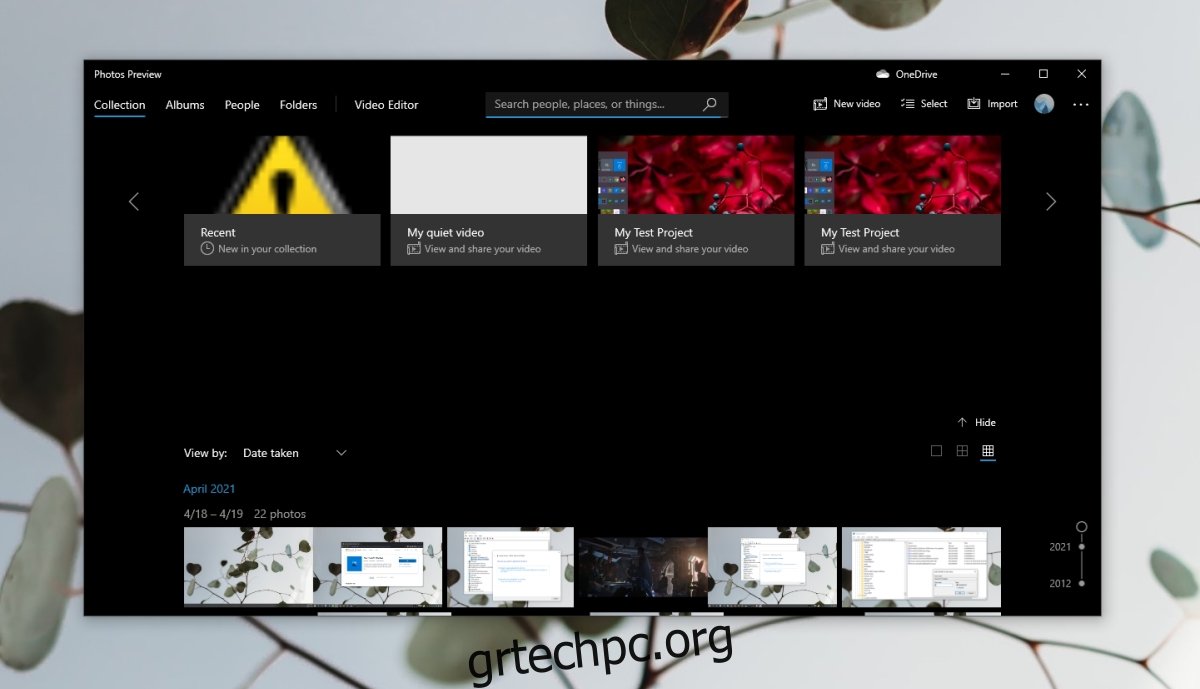Το Microsoft Photos είναι μια στοκ εφαρμογή στα Windows 10. Υπάρχει στα Windows 10 όταν εγκαθιστάτε το λειτουργικό σύστημα και είναι η εφαρμογή για προβολή φωτογραφιών εάν δεν έχετε εγκαταστήσει κάτι άλλο. Εάν επιλέξετε να εγκαταστήσετε ένα διαφορετικό πρόγραμμα προβολής φωτογραφιών, θα πρέπει να αλλάξετε το προεπιλεγμένο στα Windows 10, δηλαδή να το αλλάξετε σε κάτι διαφορετικό από το Microsoft Photos.
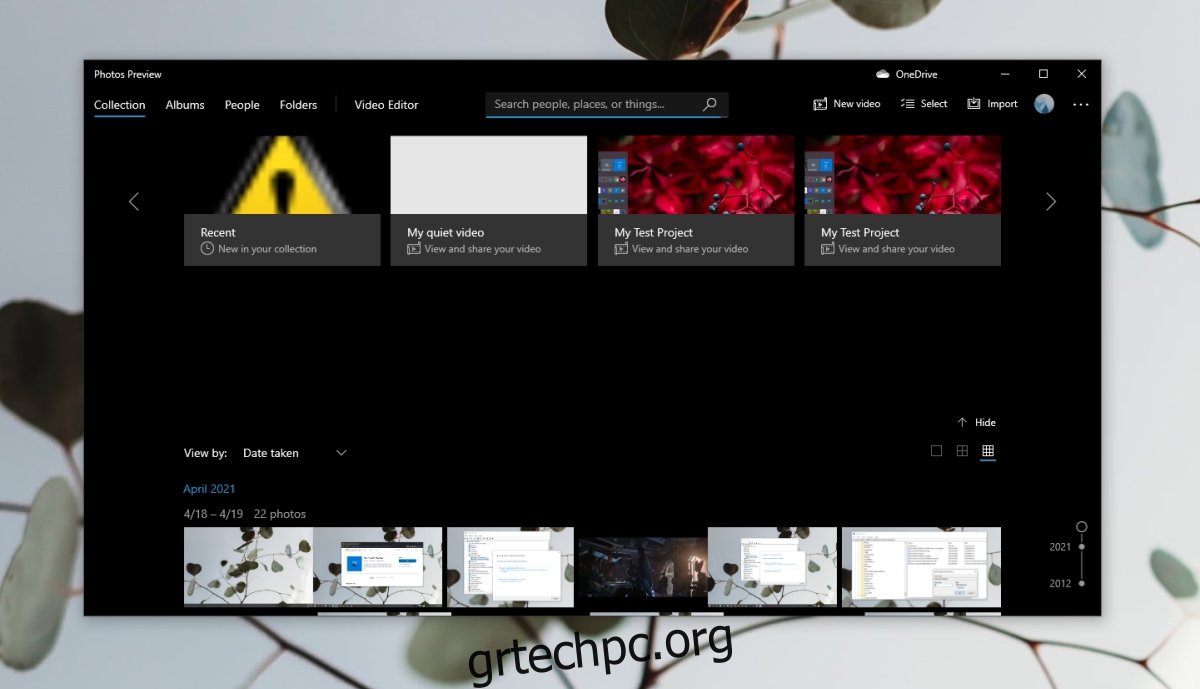
Πίνακας περιεχομένων
Λείπει η εφαρμογή Φωτογραφίες των Windows 10;
Εφαρμογές στοκ στα Windows 10 είναι διαθέσιμες από ένα κουτί, αλλά πολλές από αυτές μπορούν να απεγκατασταθούν. Εάν θέλετε, μπορείτε να αφαιρέσετε όσες δεν χρειάζεστε, αλλά το Microsoft Photos είναι μία από τις βασικές εφαρμογές στο λειτουργικό σύστημα, επομένως η απεγκατάστασή της δεν είναι τόσο εύκολη (αν και εξακολουθεί να είναι δυνατή). Εάν δεν μπορείτε να βρείτε την εφαρμογή Microsoft Photos, δοκιμάστε τις παρακάτω διορθώσεις.
1. Επανεγκαταστήστε την εφαρμογή Photos στα Windows 10
Είναι πιθανό να έχετε απεγκαταστήσει την εφαρμογή Microsoft Photos ή μια εφαρμογή που εγκαταστήσατε το έκανε για εσάς. Σε αυτήν την περίπτωση, θα πρέπει να εγκαταστήσετε ξανά την εφαρμογή. Μπορείτε να το κάνετε αυτό από το Microsoft Store ή μέσω του PowerShell.
Για να εγκαταστήσετε το Microsoft Photos από το Microsoft Store.
Επισκεφθείτε αυτόν τον σύνδεσμο προς το Εφαρμογή Microsoft Photos στο πρόγραμμα περιήγησής σας.
Κάντε κλικ στο Λήψη.
Ανοίξτε την εφαρμογή Microsoft Store όταν σας ζητηθεί από το πρόγραμμα περιήγησης.
Κάντε κλικ στο Λήψη και μετά στην Εγκατάσταση.
Θα εγκατασταθεί το Microsoft Photos.
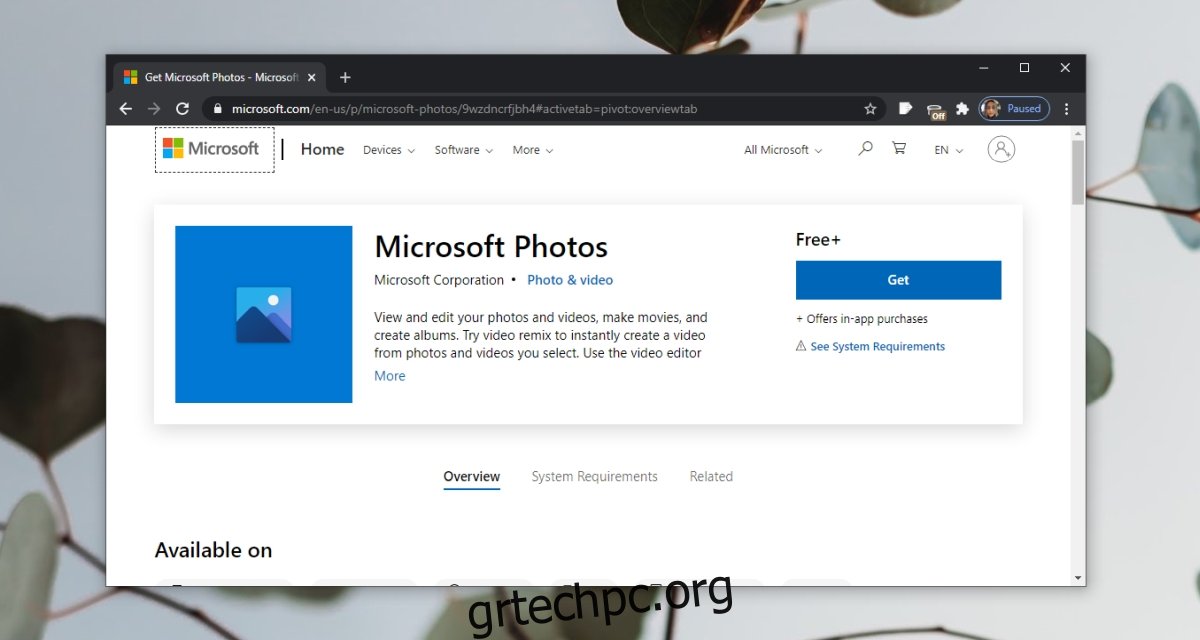
Εάν δεν μπορείτε να εγκαταστήσετε το Microsoft Photos από την εφαρμογή Microsoft Store, μπορείτε να το εγκαταστήσετε μέσω του PowerShell.
Ανοίξτε το PowerShell με δικαιώματα διαχειριστή.
Εκτελέστε αυτήν την εντολή: $manifest = (Get-AppxPackage Microsoft.WindowsStore).InstallLocation + ‘AppxManifest.xml’.
Θα εγκατασταθεί το Microsoft Photos.
Σημείωση: Επανεκκινήστε το σύστημα εάν η εφαρμογή δεν εμφανίζεται.
2. Επαναφέρετε το Microsoft Store
Η εφαρμογή Microsoft Store ενδέχεται να προκαλέσει προβλήματα με άλλες εφαρμογές. Η εφαρμογή Microsoft Photos μπορεί να υπάρχει στο σύστημά σας, αλλά το Microsoft Store μπορεί να την εμποδίσει να ανοίξει. Δοκιμάστε να επαναφέρετε την εφαρμογή.
Πατήστε τη συντόμευση πληκτρολογίου Win +R για να ανοίξετε το πλαίσιο εκτέλεσης.
Στο πλαίσιο εκτέλεσης, πληκτρολογήστε wsreset.exe και πατήστε το πλήκτρο Enter.
Ένα παράθυρο γραμμής εντολών θα ανοίξει και θα κλείσει μόνο του.
Θα γίνει επαναφορά της εφαρμογής καταστήματος. Δοκιμάστε να ανοίξετε την εφαρμογή Microsoft Photos.
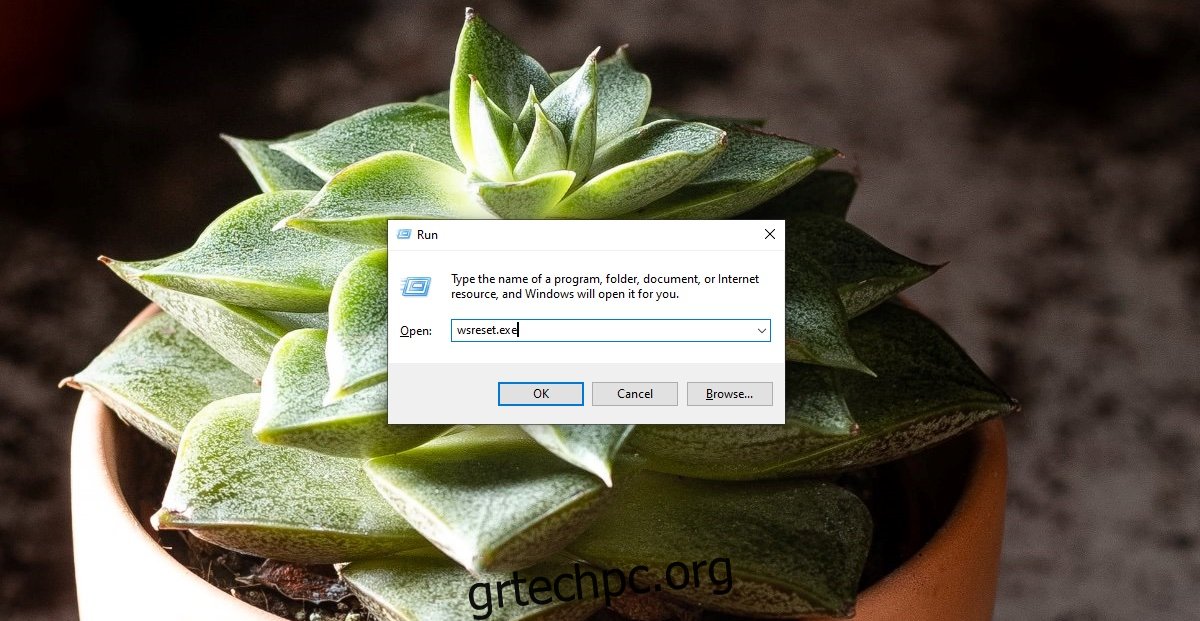
3. Εκτελέστε το πρόγραμμα αντιμετώπισης προβλημάτων εφαρμογής Windows Store
Η εφαρμογή Microsoft Photos είναι ένα Microsoft Store και τα Windows 10 διαθέτουν ένα εργαλείο αντιμετώπισης προβλημάτων που μπορεί να βοηθήσει στην επίλυση προβλημάτων με αυτούς τους τύπους εφαρμογών.
Ανοίξτε την εφαρμογή Ρυθμίσεις με τη συντόμευση πληκτρολογίου Win+I.
Μεταβείτε στην ενότητα Ενημέρωση και ασφάλεια.
Επιλέξτε την καρτέλα Αντιμετώπιση προβλημάτων.
Κάντε κλικ στην επιλογή Πρόσθετα εργαλεία αντιμετώπισης προβλημάτων.
Εκτελέστε το πρόγραμμα αντιμετώπισης προβλημάτων εφαρμογών Windows Store.
Εφαρμόστε όλες τις διορθώσεις που προτείνει.
Επανεκκινήστε το σύστημα.
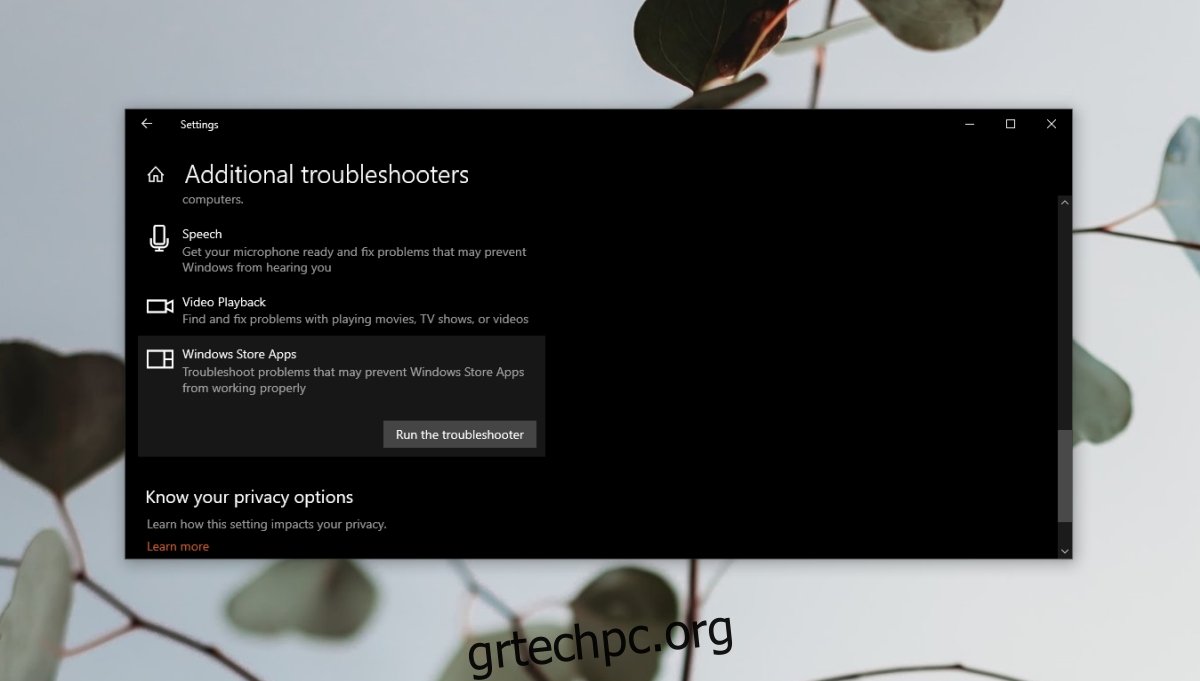
4. Δοκιμάστε ένα διαφορετικό πρόγραμμα προβολής φωτογραφιών
Εάν εξακολουθείτε να μην μπορείτε να ανοίξετε και να χρησιμοποιήσετε την εφαρμογή Microsoft Photos, μπορείτε να εγκαταστήσετε ένα πρόγραμμα προβολής φωτογραφιών τρίτου μέρους. Υπάρχουν πολλές εξαιρετικές εναλλακτικές λύσεις για την εφαρμογή Microsoft Photos. Συνιστούμε να δοκιμάσετε το IrfanView.
συμπέρασμα
Η εφαρμογή Microsoft Photos είναι το καλύτερο πρόγραμμα προβολής φωτογραφιών που έχει αναπτύξει ποτέ η Microsoft. Στην πραγματικότητα, πολλοί χρήστες των Windows 10 συχνά παραπονιούνται για αυτό. Τούτου λεχθέντος, εάν είστε αποφασισμένοι να το χρησιμοποιήσετε και δεν εμφανιστεί ξανά με καμία από τις διορθώσεις που αναφέρονται παραπάνω, δημιουργήστε έναν νέο λογαριασμό χρήστη και θα υπάρχει σε αυτόν. Θα πρέπει να μεταβείτε στη χρήση του νέου λογαριασμού.